Dieses Fenster ist zum Startzeitpunkt nicht sichtbar, erscheint aber automatisch*, sobald Sie den Beobachtungsmodus aktiviert haben bzw. sobald Sie Start - Beobachten - Kodierfenster ![]() anklicken.
anklicken.
Das Kodierfenster zeigt die Inhalte der aktuellen Code-Definitionsdatei wie folgt an:
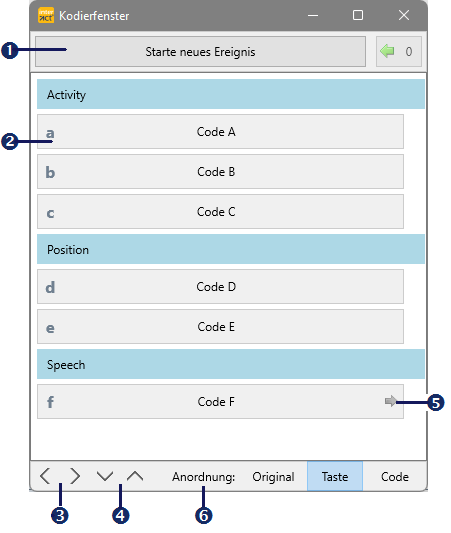
Dieses Fenster erlaubt Ihnen, Verhaltens-Codes einfach per Mausklick aufzuzeichnen
Punkt |
Beschreibung |
|
Starte neues Ereignis - Diese Taste repräsentiert die LEERTASTE. Ihre Funktion hängt vom gewählten Kodiermodus ab. |
|
Verfügbare Codes - Alle momentan verfügbaren Codes erscheinen als klickbare Schaltflächen. Sie werden verwendet, um den gewünschten Code zu erfassen. |
|
Anzahl der Spalten - Erhöhen Sie die Anzahl der Spalten |
|
Zeilenabstand - Erweitert oder verringert den Zeilenabstand im Kodierfenster. |
|
Indikator für die nächste Ebene - Dieses kleine Pfeil-Symbol informiert Sie darüber, dass es eine zusätzliche Code-Ebene für diese bestimmte Code gibt. |
|
Sortierreihenfolge - Sie können die Sortierreihenfolge Ihrer Codes ändern, indem Sie auf Original, Schlüssel, oder Code. |
Wenn ihre Codes eher kurz sind, können Sie die Anzahl der Spalten erhöhen, damit sich mehreren Codes in einer Zeile anordnen, um Platz zu sparen:
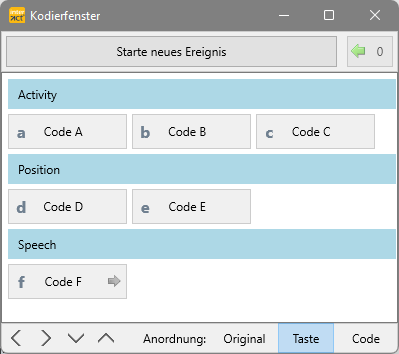
Inhalt des Kodierfensters
Während des Aufzeichnungsprozesses wird Ihnen immer die nächstmögliche Aktion angezeigt.
Bei hierarchischen Kodiersystemen ändern sich die verfügbaren Codes und Aktionen dynamisch und zwar abhängig von den zuletzt ausgewählten 'Code-Definitionen', vom gewählten Kodiermodus sowie dem Aufzeichnungsstatus, der gerade im Moment erreicht ist.
Sie finden verschiedene Schritt-für-Schritt-Beispiele für jeden Kodiermodus in Ereignisse erfassen (Event Sampling).
Aktive Codes
Während des Kodiervorgangs werden die gewählten und momentan aktiven Codes mit einer anderen Farbe hinterlegt:
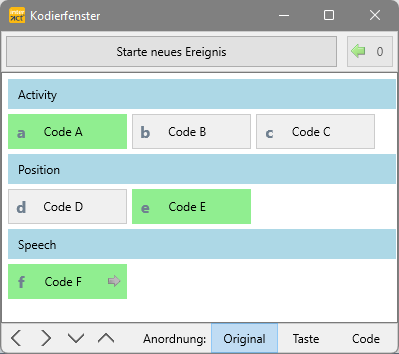
So haben Sie ganz einfach die momentan aktiven Codes im Blick.
*) Wenn das Kodierfenster nicht automatisch erscheint, klicken Sie Start - Beobachten - Kodierfenster.